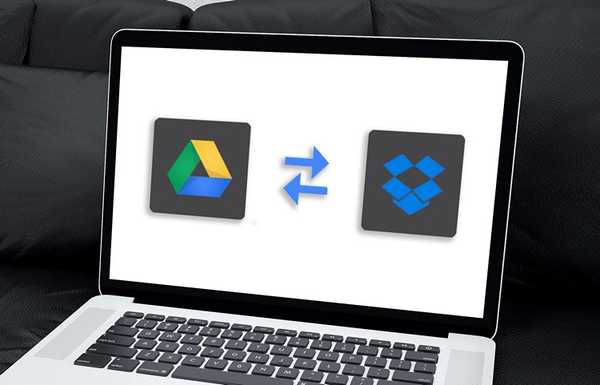
Dustin Hudson
0
3995
207
Usługi w chmurze zyskały ogromną popularność w ciągu ostatnich kilku lat, a ponieważ większość ludzi obecnie żongluje między wieloma platformami przechowywania w chmurze, naturalne jest, że czasami chcesz zsynchronizować pliki między tymi różnymi usługami lub nawet przenieść je z jednej usługi do innego z jakiegokolwiek powodu. Jest na to wiele sposobów, a dzisiaj pokażemy ci dokładnie jak przenosić pliki między jedną usługą przechowywania w chmurze a inną:
Jak synchronizować dane między wieloma usługami w chmurze
Jeśli masz kilka plików przechowywanych w chmurze, przeniesienie ich z jednej platformy na drugą nie powinno nawet stanowić problemu. Możesz po prostu pobrać je na swój komputer i ponownie przesłać do nowej usługi przechowywania w chmurze, oszczędzając sobie kłopotów z wypróbowywaniem czegokolwiek nowego. Jeśli jednak, podobnie jak większość ludzi w dzisiejszych czasach, również masz mnóstwo danych przechowywanych w chmurze, konieczność pobrania wszystkiego na lokalne urządzenie magazynujące, a następnie ponownego przesłania ich do chmury jest nie tylko pracochłonnym i czasochłonnym proces, jest to również całkowicie niepotrzebne. Dzieje się tak, ponieważ istnieje wiele usług, które automatyzują ten proces - niektóre nawet za darmo - dzięki czemu nie musisz tracić czasu ani wyczerpywać przepustowości, próbując zsynchronizować pliki i foldery z jednej usługi do drugiej..
Na potrzeby tego artykułu użyjemy rozszerzenia bezpłatna usługa internetowa o nazwie MultCloud aby zademonstrować, jak przesyłać pliki między dwiema obecnie najpopularniejszymi platformami cyberlockerów - Google Drive i Dropbox. Na swojej stronie MultCloud twierdzi, że obsługuje cały szereg usług przechowywania w chmurze, w tym między innymi OneDrive, AmazonS3, MediaFire, MyDrive, Box i Yandex, a także dwa, których używamy dzisiaj do naszej demonstracji. Wybraliśmy Dysk Google i Dropbox z dwóch powodów. Po pierwsze, mam już konta w obu tych usługach, więc zapoznałem się już z większością ich funkcji i dziwactw, ale co ważniejsze, są to jedne z najpopularniejszych platform do przechowywania danych w chmurze na świecie, więc byłoby to bardzo uspokajające osób, które wiedzą, że platformy przechowywania w chmurze, których używają, obsługują niektóre z opcji, o których dzisiaj rozmawiamy.
Użyj MultCloud do przenoszenia plików między Dyskiem Google a Dropbox
MultCloud to jedna z najlepszych bezpłatnych usług internetowych, która umożliwia synchronizację między wieloma platformami przechowywania w chmurze. Interfejs jest niezwykle intuicyjny i nawet początkujący użytkownicy nie powinni mieć żadnych problemów z nawigacją przez proces konfiguracji, który wymaga bardzo niewielkiej ilości danych wejściowych użytkownika, z wyjątkiem nazw kont i haseł. Ponieważ usługa jest oparta na sieci, Ty nie musisz nawet niczego instalować na swoim komputerze. Aby skorzystać z usługi, wystarczy wejść na oficjalną stronę firmy, klikając w ten link.
- Najlepsze w usłudze MultCloud jest to, że nie będziesz musiał nawet tworzyć konta, aby korzystać z jej usługi. Możesz po prostu kliknij link „Doświadcz bez rejestracji” rozpocząć.
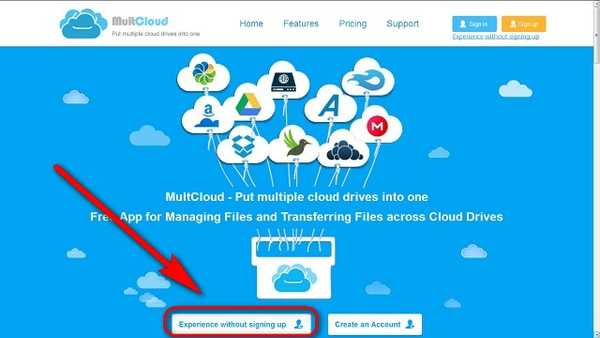
- Zostaniesz poproszony o dodanie dysków w chmurze, więc kliknij opcję „Dodaj dyski w chmurze” jak widać na poniższym obrazku.
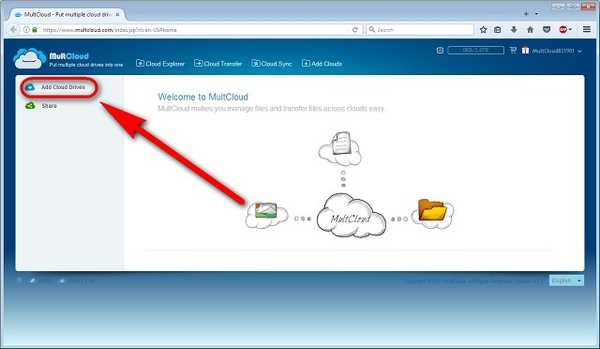
- Wybierz dowolny dysk w chmurze w ofercie i kliknij „Dalej”. W moim przypadku wybrałem Dysk Google.
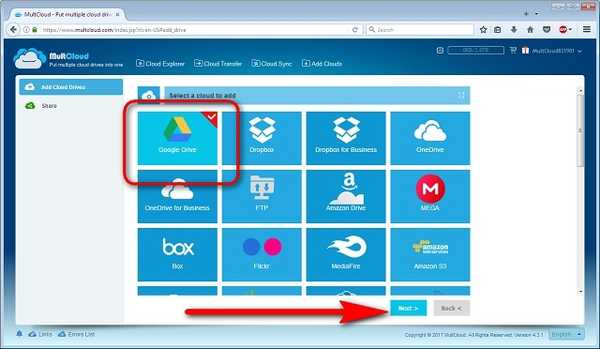
- Kliknij „Dodaj konto Dysku Google”.
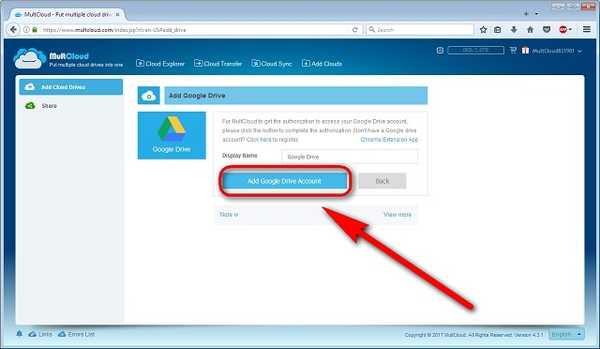
- Nastąpi przekierowanie do zabezpieczonej strony logowania Google, gdzie będzie to konieczne zaloguj się na swoje konto Google wypełniając swoje poświadczenia.
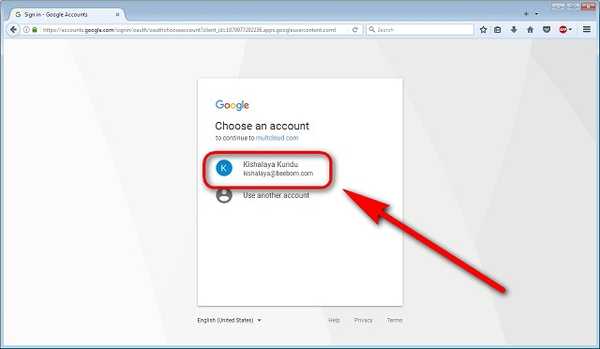
- Potwierdź, że chcesz, aby MultCloud miał dostęp do Twojego konta.
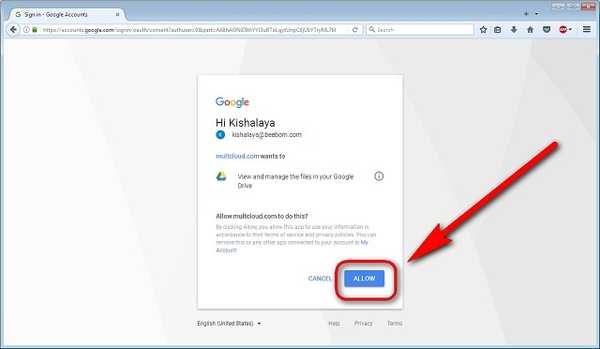
- Gdy MultCloud uzyska dostęp do Twojego konta Dysku Google, zobaczysz listę wszystkich swoich plików GDrive w oknie MultCloud.
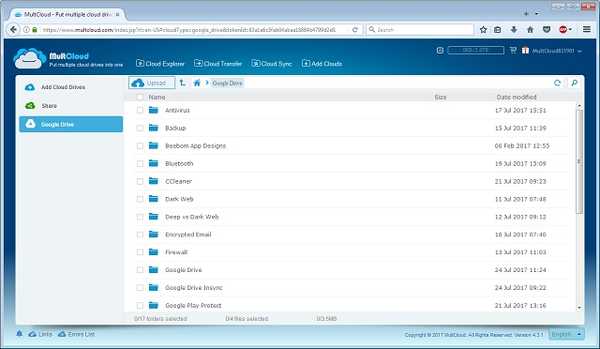
- Teraz wybierz swoje drugie konto cyberlocker dokładnie w ten sam sposób. Dodaj dyski w chmurze -> Dropbox -> Dalej.
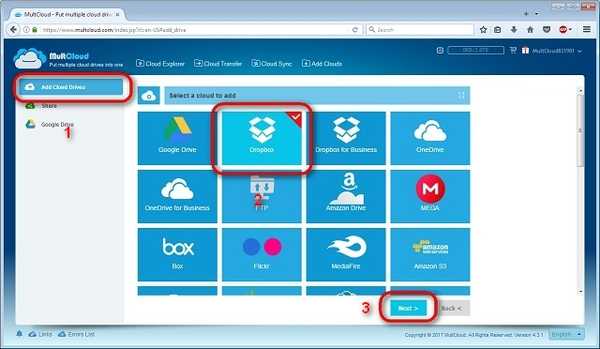
- Wypełnij swoje poświadczenia Dropbox i zezwól MultCloud na dostęp do Twojego konta Dropbox.
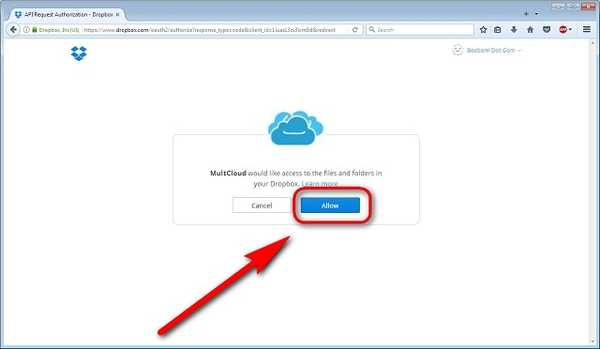
- Po kliknięciu Zezwalaj zostaniesz przekierowany na stronę MultiCloud, na której będziesz musiał kliknij opcję „Transfer w chmurze” na szczycie.
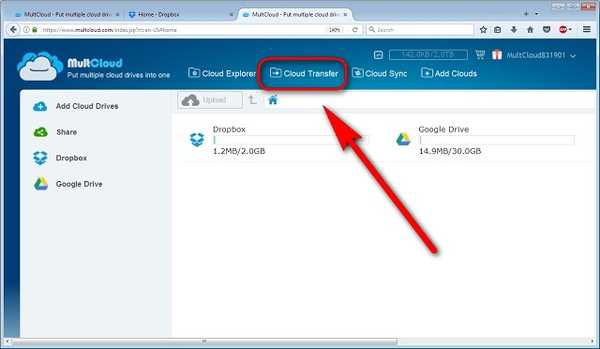
- Kliknij „Wybierz katalog, który chcesz przenieść” i wybierz dokładnie pliki / foldery, które chcesz przenieść.
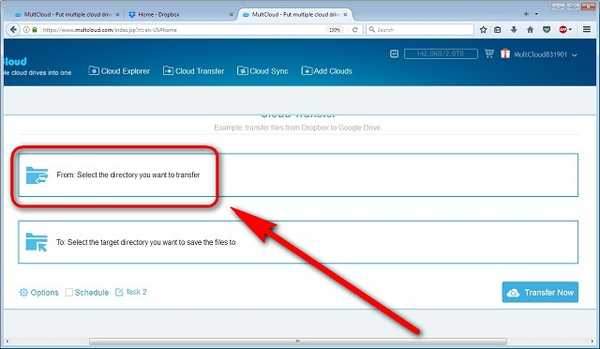
- W moim przypadku zdecydowałem się przenieść folder o nazwie „Antywirus” z Dysku Google do Dropbox. Pamiętaj, aby po dokonaniu wyboru kliknąć „OK”.
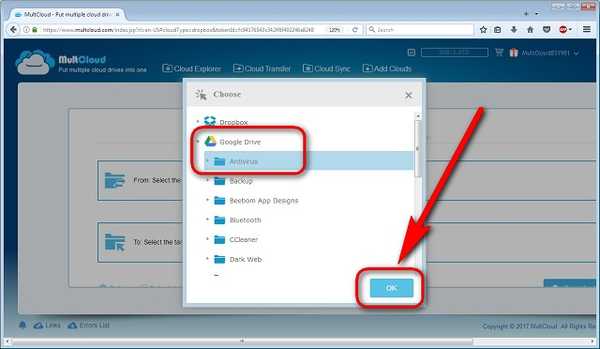
- Dalej, wybierz swój „katalog docelowy”, którym w moim przypadku jest Dropbox.
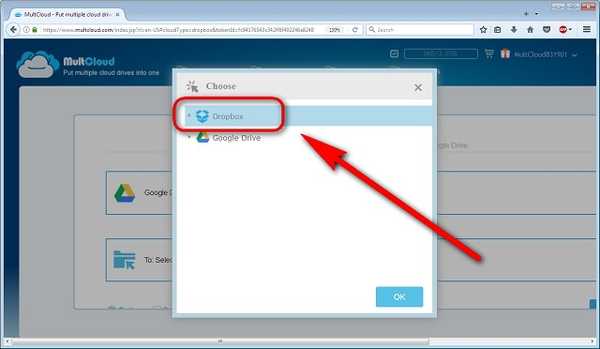
- Gdy skończysz wybierać zarówno źródło, jak i miejsce docelowe, kliknij „Transfer Now”.
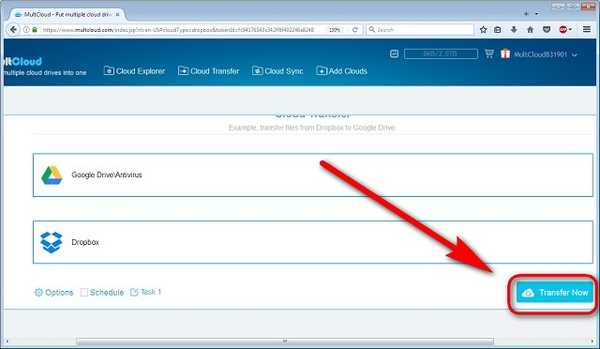
- Otrzymasz komunikat „Sukces”, co oznacza, że kopia zapasowa wybranego folderu na Dysku Google została utworzona na koncie Dropbox.
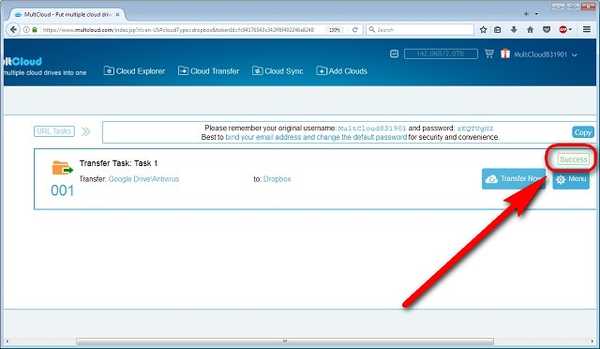
- Możesz oczywiście przejść do swojego pulpitu nawigacyjnego Dropbox, aby samemu sprawdzić, czy transfer się powiódł, co w moim przypadku było.
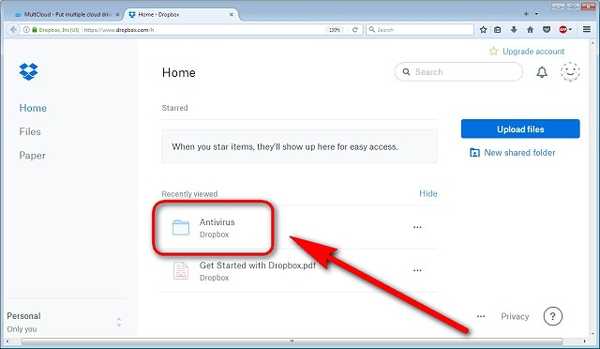
Inne opcje synchronizacji plików między różnymi usługami hostingu plików
Chociaż MultCloud jest jedną z najlepszych opcji do tego celu, zdecydowanie nie jest to jedyny gracz na rynku, który oferuje bezpłatne przenoszenie danych między wieloma usługami w chmurze. Możesz także korzystać z innych usług, takich jak Cloudsfer i Mover.io, do tego samego, chociaż obie mają bardziej rygorystyczne ograniczenia dotyczące ich bezpłatnego poziomu w porównaniu z MultCloud. Podczas gdy Cloudsfer oferuje zaledwie 5 GB transferu danych za darmo, Mover.io nie ma już nawet bezpłatnej warstwy, chociaż mieli ją do zeszłego roku.
Jeśli chodzi o MultCloud oferuje potężne 2 TB (tak, to TeraBytes z T) przelewów, zanim będziesz musiał subskrybować płatny poziom. Nawet wtedy plany są całkiem rozsądne w porównaniu z niektórymi konkurentami, ponieważ za nieograniczony ruch będziesz musiał zapłacić tylko 69,99 USD rocznie. Mover.io, z drugiej strony pobiera 20 USD za użytkownika za zaledwie 20 GB danych, a później 1 USD za GB. Cloudsfer jest tylko nieco tańszy (jeśli można to tak nazwać) i pobiera 6 USD za przesłanie 8 GB danych po wyczerpaniu limitu bezpłatnych transferów 5 GB. Chociaż wszyscy mają swoje wady i zalety, na razie trudno jest pobić propozycję wartości, którą MultCloud wnosi do stołu.
ZOBACZ TAKŻE: Jak uruchomić wiele wystąpień Dysku Google w systemie Windows
Łatwe przenoszenie danych między usługami w chmurze
Synchronizacja między wieloma usługami przechowywania w chmurze jest naprawdę jedną z najłatwiejszych rzeczy do zrobienia i nie musisz nawet płacić za to ani grosza. Czy korzystasz z innej usługi do synchronizowania danych między różnymi cyberblokami, czy planujesz skorzystać z którejkolwiek z opcji omówionych powyżej? Daj nam znać, co myślisz o takich usługach, zostawiając swoje przemyślenia w sekcji komentarzy poniżej.















